Come Clonare il Disco Rigido - Suggerimenti e Consigli
Aggiornato il 07/03/2025 • Archiviato in: Ripara Hard Disk • Soluzioni comprovate
- How to Clone Hard Drive
- Software di Recupero Dati ì Disco Rigido
Cosa è la clonazione da hard disk a drive?
La clonazione del disco rigido, nota anche come clonazione disco, è un processore che copia il contenuto di un disco rigido in un altro aggiungendolo a un file immagine. Il processo può anche essere eseguito direttamente da un'unità all'altra, ma la procedura consigliata è assicurarsi che i contenuti vengano prima aggiunti al file immagine e quindi quel file venga caricato sull'altro disco rigido. Ci sono molti motivi per eseguire questo processo, ma quello più frequente che viene utilizzato a questo proposito è lo scopo di archiviazione.
A cosa serve la clonazione del disco rigido?
Il motivo principale come spiegato prima è assicurarsi che i dati siano conservati al sicuro e archiviati per un utilizzo futuro. Riduce lo sforzo necessario per creare backup e poi ripristinare i dati da loro come parte del piano DR. Rispetto al backup dei dati, il clone del disco rigido è anche conveniente in quanto i contenuti vengono copiati utilizzando le funzionalità integrate nel sistema e il programma di terze parti viene utilizzato raramente a questo proposito. Le organizzazioni odierne sono dell'opinione di esistere in un mondo pieno di crimini informatici e problemi legati a malware e virus. Si consiglia agli utenti che conservano dati importanti sui dischi rigidi del computer di prendere l'abitudine di clonare il disco rigido in modo che i driver importanti e le informazioni di configurazione rimangano al sicuro e protetti.
Come si Clona un Disco Rigido?
Quello che segue è il processo da seguire a questo riguardo per garantire che il risultato sia in linea con i requisiti degli utenti. Si consiglia inoltre agli utenti di questo processo di assicurarsi che l'esatto processo di clonazione del disco rigido venga replicato per evitare qualsiasi problema e perdita di dati che potrebbe alla fine diventare un mal di testa per l'utente a questo proposito.
- È necessario eseguire il backup di tutti i dati e le informazioni importanti sul disco rigido per assicurarsi che venga evitata la perdita di dati relativa a questo processo. Inoltre, semplifica il recupero in caso di imprevisti:

- L'unità che necessita di un clone deve essere prima aggiunta al computer per assicurarsi che il processo continui:

- Il programma software di clonazione dei dati deve quindi essere installato in modo che venga avviato il processo di clonazione, che può anche essere considerato il passaggio principale di questo processo:
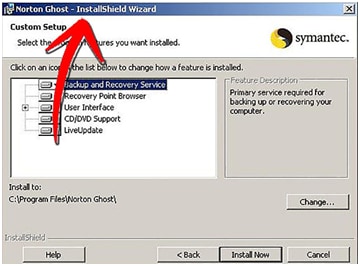
- L'opzione appropriata deve quindi essere selezionata dall'interfaccia:
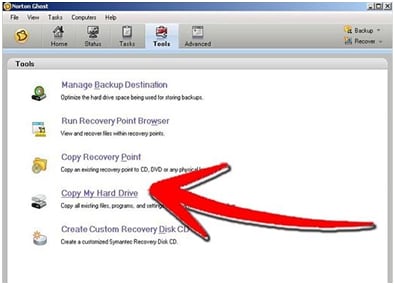
- Le unità di origine e di destinazione devono essere selezionate. Si consiglia vivamente di utilizzare un disco rigido SATA come file di destinazione per assicurarsi che sia disponibile ampio spazio libero su disco e che il problema non venga mai affrontato quando si tratta di archiviazione:
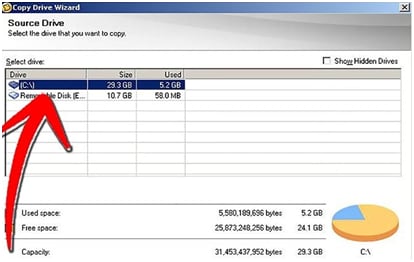
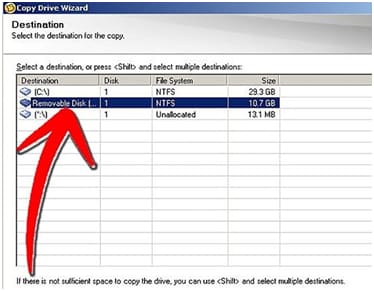
- L'utente può anche rivedere le impostazioni per assicurarsi che siano corrette e accurate. Vale la pena ricordare che da qui in poi inizia il processo di clonazione e questa può essere considerata come un'ultima possibilità per rivedere le impostazioni:
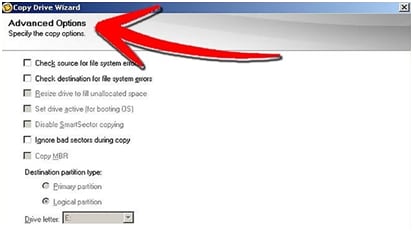
- Al termine del processo di clonazione, l'utente deve assicurarsi di premere il pulsante Finish in modo che il processo termini:
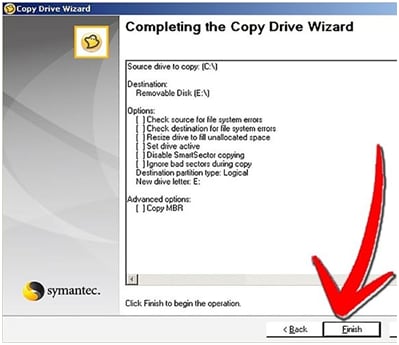
Prerequisiti per la clonazione del disco rigido
Di seguito è riportato un elenco di azioni che dovrebbero essere eseguite prima di avviare il processo di clonazione:
- È necessario creare un backup completo dei dati per evitare qualsiasi perdita di file sul disco rigido.
- La clonazione deve essere eseguita su un'unità esterna e questa unità deve essere formattata per liberarla da virus o problemi correlati.
Hard Drive Data Recovery Software
Wondershare Hard drive Data Recovery Software supporta il recupero dei dati persi dal disco rigido se si è dimenticato di eseguire il backup dei dati e dei dati persi quando si copia il disco rigido. Recoverit e Recoverit for Mac può aiutarti a recuperare tutti i dati del disco rigido. È un software di recupero dati del disco rigido sicuro ed efficace, recupera video, foto, musica, documenti, e-mail, ecc. Persi dal disco rigido del tuo PC, nonché da unità USB, dischi rigidi esterni e altri dispositivi di archiviazione.
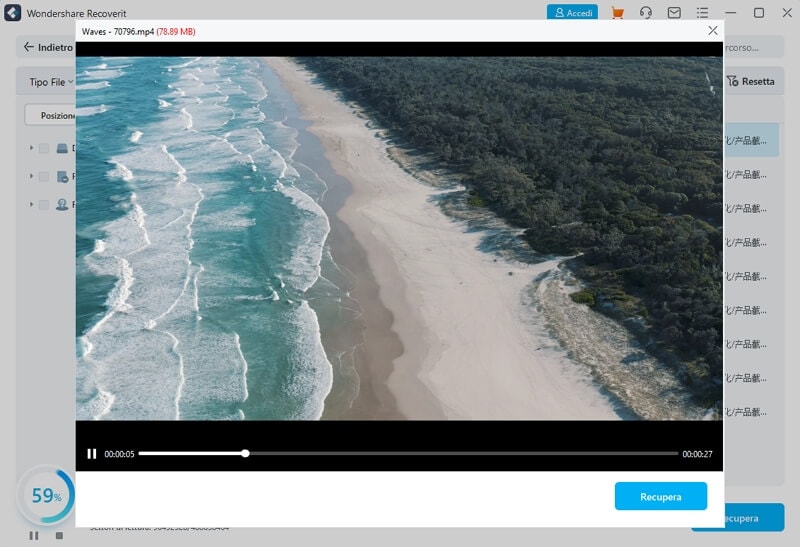
The Best Hard Drive Data Recovery Software
- Recupera file, foto, audio, musica, e-mail persi o cancellati da qualsiasi dispositivo di archiviazione in modo efficace, sicuro e completo.
- Supporta il recupero dei dati da cestino, disco rigido, scheda di memoria, unità flash, fotocamera digitale e videocamere.
- Supporta il ripristino dei dati causato da eliminazione accidentale, formattazione, danneggiamento del disco rigido, attacco di virus, arresto anomalo del sistema in varie situazioni.
- L'anteprima prima del ripristino consente di eseguire un ripristino selettivo.
- SO Supportati: Windows 10/8/7/XP/Vista, Mac OS X (Mac OS X 10.6, 10.7 e 10.8, 10.9, 10.10 Yosemite, 10.10, 10.11 El Capitan, 10.12 Sierra) su iMac, MacBook, Mac Pro, ecc.
Soluzione per disco rigido
- Recuperare hard disk +
- 1. Recupero HD esterno non rilevato
- 2. Ripristina partizione danneggiata
- 3. Recupera dati da HD non inizializzato
- 4. Ripara struttura disco illeggibile
- 5. Recupera RAW su NTFS senza perdere dati
- Altri suggerimenti per HD+
- 1. Testa velocità del disco rigido
- 2. Hard drive non visibile
- 3. Sblocca password del disco rigido
- 4. Hard drive non rilevato
- 5. Formatta hard disk







